เมื่อคุณต้องการแบ่งปันหน้าจอโทรศัพท์ของคุณกับใครบางคนทางเลือกหนึ่งคือ จับภาพหน้าจอ มีหลายวิธีในการดำเนินการนี้บน Android รวมถึง การถ่ายภาพหน้าจอแบบเลื่อน อย่างไรก็ตามนั่นก็ไม่ดีพอเสมอไป บางครั้งคุณต้องให้อีกฝ่ายเห็นหน้าจอของคุณแบบเรียลไทม์และนั่นคือเวลาที่คุณต้องใช้ตัวเลือกการแชร์หน้าจออื่น ๆ
มีแอปมากมายที่คุณสามารถใช้เพื่อแชร์หน้าจอบน Android ในบทความนี้เราจะพูดถึงสิ่งเหล่านี้คุณสามารถเลือกสิ่งที่คุณชอบมากที่สุดได้
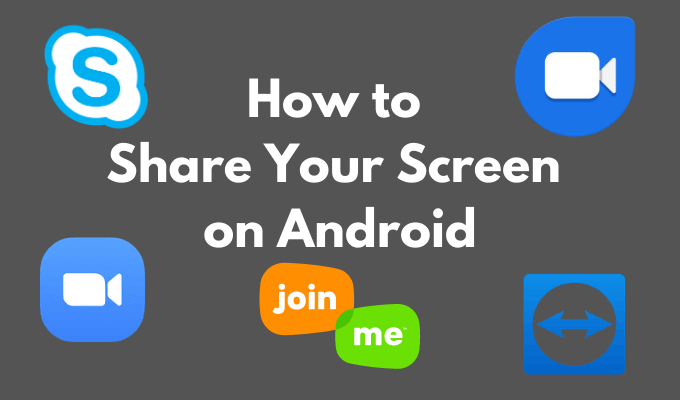
ทำไมต้องแชร์หน้าจอของคุณบน Android
ด้วยแอปแชร์หน้าจอคุณสามารถเข้าถึงอุปกรณ์ Android ของคนอื่นได้โดยไม่ต้องอยู่ข้างๆ ซึ่งสามารถมีประโยชน์ได้หลายวิธี ตัวอย่างเช่นเมื่อคุณ สอนเทคโนโลยีให้สมาชิกในครอบครัวของคุณ หรือแก้ไขปัญหาสมาร์ทโฟนของพวกเขา คุณอาจอยู่ในสถานที่ต่างกัน แต่นั่นไม่จำเป็นต้องหยุดคุณจากการช่วยเหลือซึ่งกันและกัน
ในที่ทำงาน หากคุณเป็นทีมระยะไกล ของผู้เชี่ยวชาญการแชร์หน้าจอเป็นสิ่งสำคัญสำหรับการประหยัด ทุกคนใช้เวลาและความพยายามในระหว่างงานและโครงการที่ทำงานร่วมกัน คุณสามารถใช้แอปการแชร์หน้าจอเพื่อตรวจสอบงานของกันและกันแก้ไขและเพิ่มคำแนะนำ
สุดท้ายนี้คุณอาจต้องการแชร์หน้าจอกับเพื่อนเพื่อความสนุกสนาน เช่นเดียวกับเวลาที่คุณต้องการเล่นเกมด้วยกันที่ไม่มี โหมดผู้เล่นหลายคน ในกรณีเหล่านี้คุณสามารถใช้หนึ่งในแอพต่อไปนี้เพื่อแชร์หน้าจอของคุณบน Android
วิธีแชร์หน้าจอใน ซูม
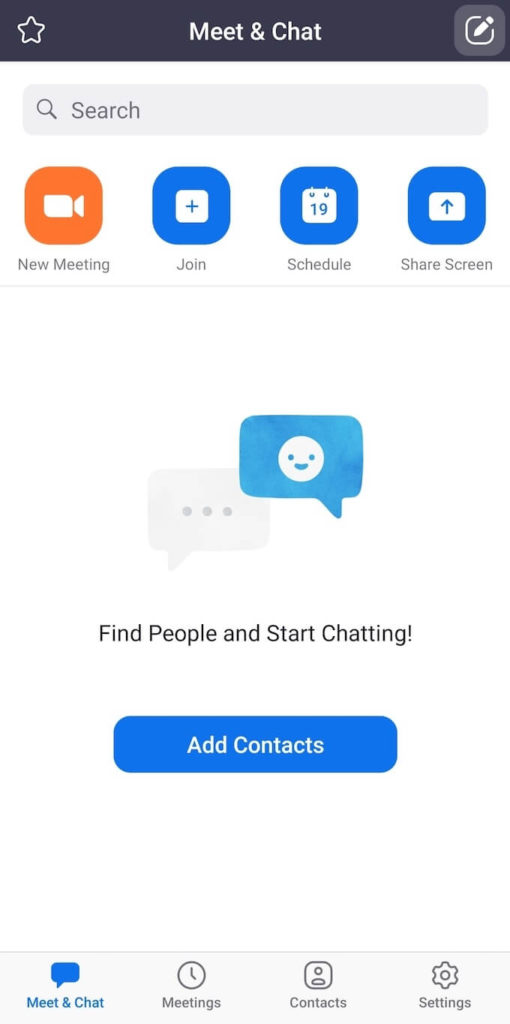
ตัวเลือกแรกที่ยอดเยี่ยมสำหรับการแบ่งปันหน้าจอของคุณบน Android คือ ซูม. Zoom คือ แอปการประชุมทางวิดีโอ ที่มุ่งเป้าไปที่มืออาชีพที่ต้องทำงานร่วมกันจากระยะไกล เต็มไปด้วยคุณสมบัติและใช้งานง่ายในการแชร์หน้าจอกับเพื่อน
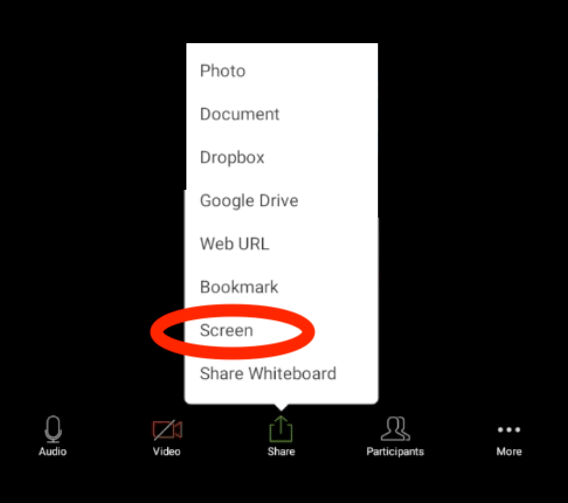
หากต้องการแชร์หน้าจอใน Zoom ให้เปิดแอปและเริ่มการประชุม ในการควบคุมการประชุมเลือก แชร์>หน้าจอในแท็บป๊อปอัปเลือก เริ่มเลยเมื่อคุณแชร์หน้าจอในโหมดซูมแอปจะทำงานอยู่เบื้องหลัง คุณสามารถใช้การควบคุมการประชุมเพื่อหยุดการแชร์หน้าจอได้ตลอดเวลา
วิธีแชร์หน้าจอใน Google Duo
Google Duo เป็นแอปวิดีโอคอลง่ายๆที่คุณสามารถใช้เพื่อแชร์หน้าจอบน Android ในการแชร์หน้าจอก่อนอื่นคุณต้องเริ่มแฮงเอาท์วิดีโอกับบุคคลนั้น
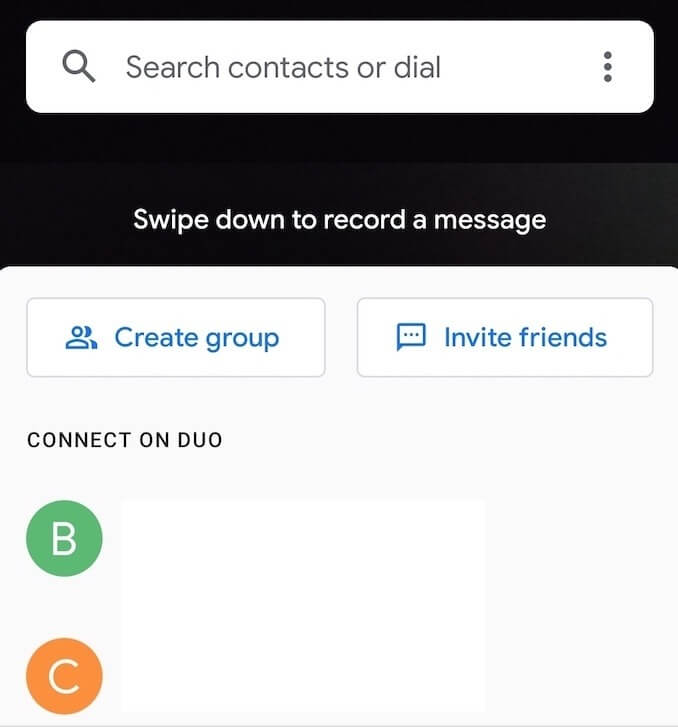
ในการแชร์หน้าจอภายในแฮงเอาท์วิดีโอใน Google Duo ให้เลือกปุ่มที่มีดาวสามดวงอยู่ เลือก แชร์หน้าจอจากตัวเลือกที่ปรากฏบนหน้าจอ ในแท็บป๊อปอัปเลือก เริ่มเลยจากนั้นคุณจะเริ่มแบ่งปันหน้าจอของคุณ
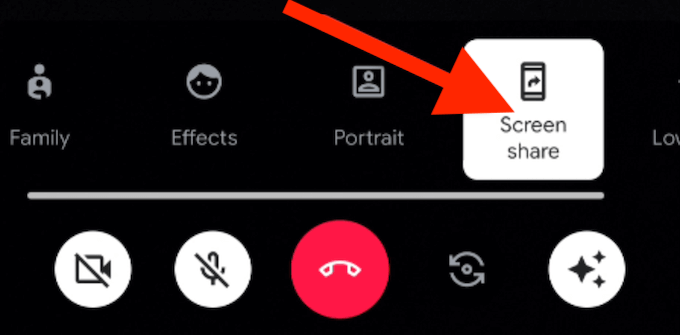
นอกจากนี้คุณสามารถเลือกได้ว่าต้องการแชร์เสียงจากสมาร์ทโฟนร่วมกับหน้าจอหรือไม่โดยเลือก ไม่แชร์หรือ แชร์เสียง
หากต้องการหยุดการแชร์หน้าจอใน Google Duo ให้เปิดแฮงเอาท์วิดีโอแล้วเลือก แชร์หน้าจออีกครั้ง คุณจะหยุดแชร์หน้าจอ แต่แฮงเอาท์วิดีโอต่อ
วิธีแชร์หน้าจอใน ร่วมกับฉัน
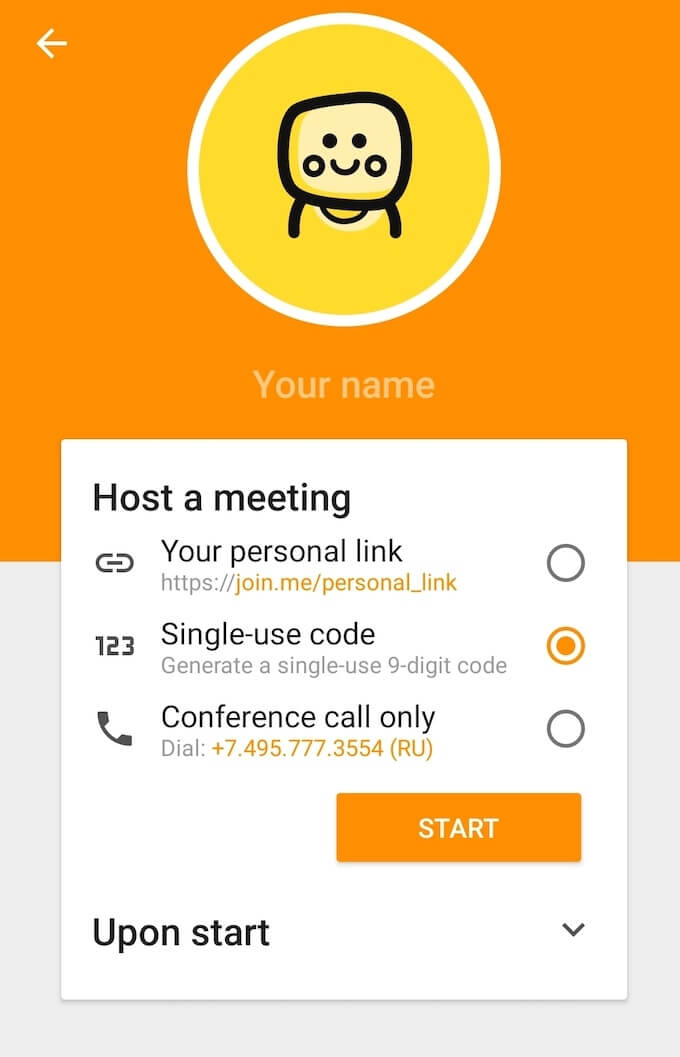
Join.me มีฟังก์ชันการทำงานที่หลากหลายตั้งแต่การโทรวิดีโอไปจนถึงการแชร์เอกสารไปจนถึงการโฮสต์ การสัมมนาผ่านเว็บ คุณยังสามารถใช้แอพนี้เพื่อแชร์หน้าจอบน Android สิ่งที่คุณต้องเริ่มต้นคือดาวน์โหลดแอปจาก Google Play และสร้างบัญชี
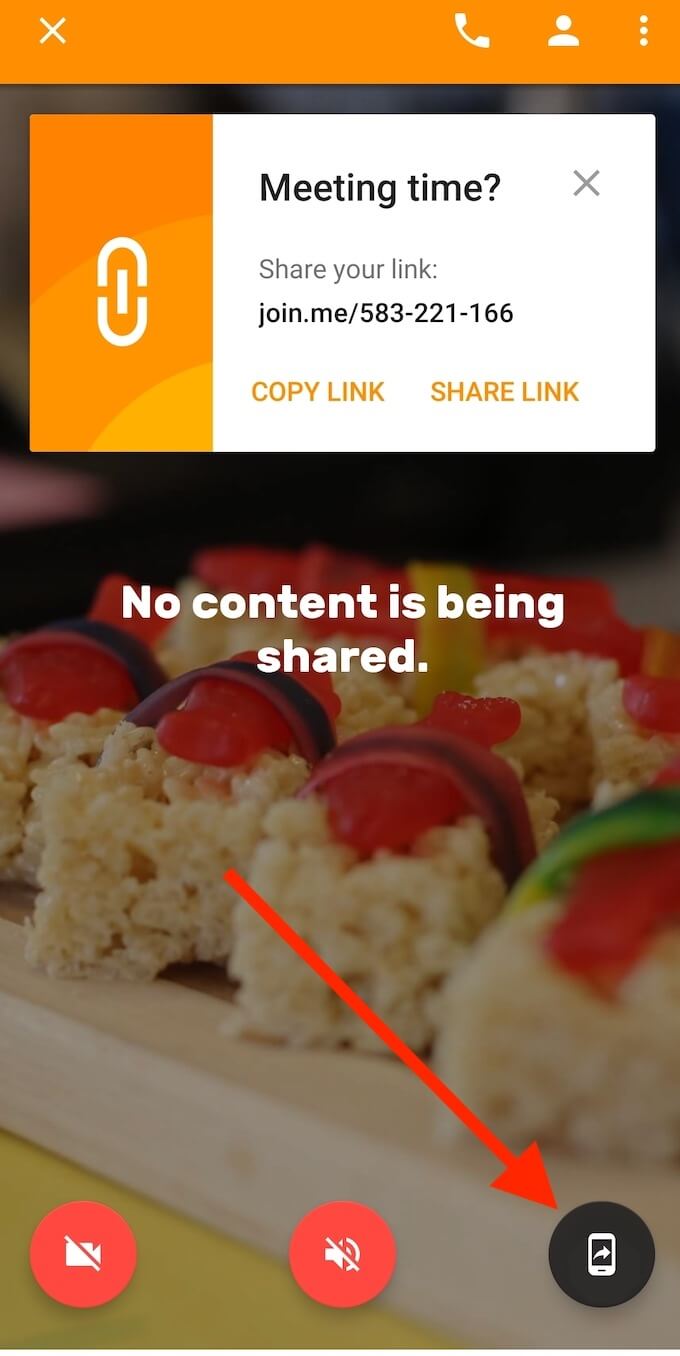
ในการแบ่งปันหน้าจอของคุณบน Join.me คุณต้องเริ่มการประชุมก่อน คุณสามารถเข้าร่วมการประชุมที่มีอยู่แล้วหรือโฮสต์ของคุณเองก็ได้ เมื่ออยู่ในการประชุมให้เลือกไอคอน การแชร์หน้าจอที่มุมล่างขวาของหน้าจอ หลังจากที่คุณยอมรับการช่วยเตือนความเป็นส่วนตัวหน้าจอของคุณจะถูกแชร์กับผู้เข้าร่วมการประชุมคนอื่น ๆ ใช้ไอคอนเดียวกันเพื่อหยุดแชร์หน้าจอของคุณ
วิธีแชร์หน้าจอของคุณใน TeamViewer
หากคุณต้องการแชร์หน้าจอเพื่อการแก้ปัญหา TeamViewer คือตัวเลือกที่ดีที่สุด บน Android นอกเหนือจากการแชร์หน้าจอคุณสามารถให้สิทธิ์บุคคลอื่นในการควบคุมสมาร์ทโฟนของคุณจากระยะไกลได้
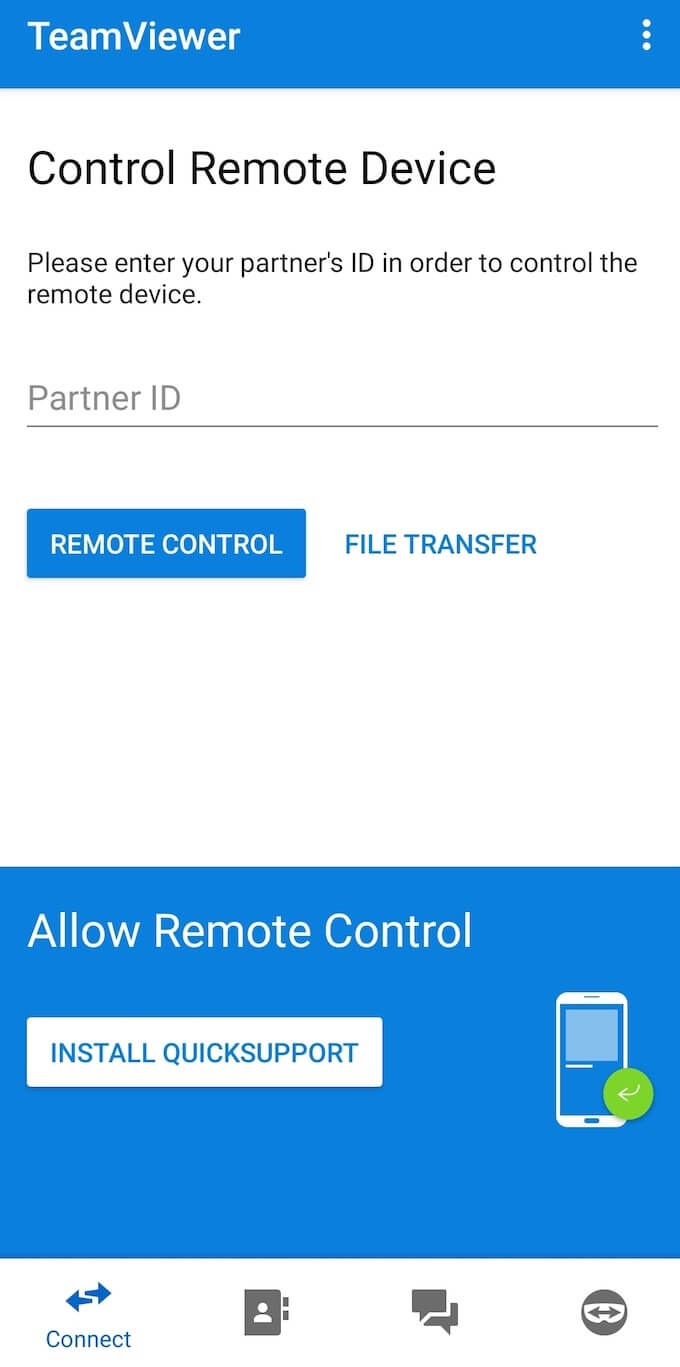
วิธีที่ง่ายที่สุดในการแชร์หน้าจอของคุณบน TeamViewer คือการใช้แอป TeamViewer QuickSupport แอปจะสร้างลิงก์ ID พิเศษสำหรับโทรศัพท์ของคุณซึ่งจะให้ผู้ใช้รายอื่นเข้าถึงหน้าจอ Android ของคุณได้
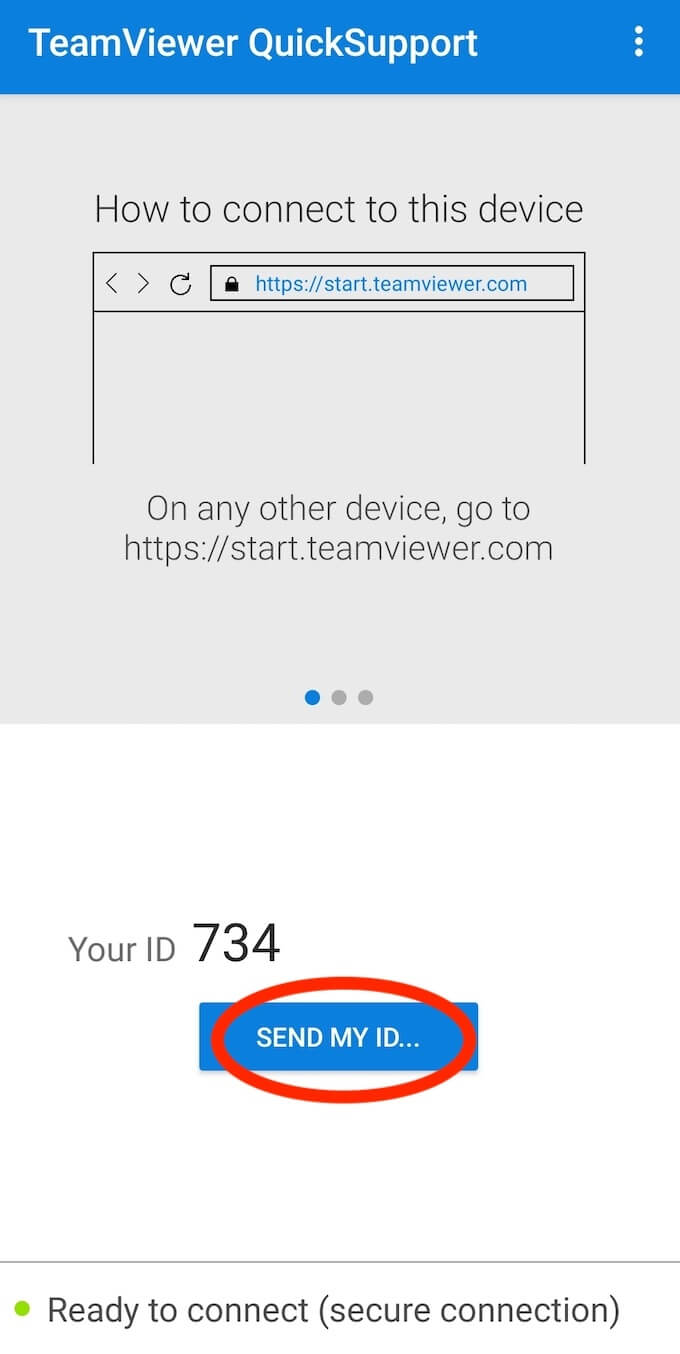
ในการแชร์หน้าจอของคุณโดยใช้ TeamViewer ให้ดาวน์โหลดและติดตั้ง TeamViewer QuickSupport จากนั้นเลือก ส่ง ID ของฉันเพื่อแชร์กับบุคคลอื่น หลังจากติดตั้ง TeamViewer บนสมาร์ทโฟนแล้วพวกเขาจะสามารถดูหน้าจอของคุณได้
วิธีแชร์หน้าจอใน Skype
Skype น่าจะเป็นแอปวิดีโอคอลที่ชัดเจนที่สุดในรายการนี้ซึ่งคุณสามารถใช้เพื่อแชร์หน้าจอสมาร์ทโฟนของคุณได้ คุณสามารถเข้าถึงคุณสมบัตินี้บนแพลตฟอร์มใดก็ได้ที่ Skype มีแอปรวมถึง Android
ข้อได้เปรียบหลักของ Skype คือการใช้งานที่ง่ายและคนส่วนใหญ่คุ้นเคยกับ Skype อยู่แล้ว นอกจากนี้เมื่อคุณแชร์หน้าจอ Android ไม่ว่าอีกฝ่ายจะใช้สมาร์ทโฟนหรือคอมพิวเตอร์ แต่ก็ยังสามารถใช้คุณลักษณะนี้ได้ Skype ใช้งานได้ฟรีไม่ว่าคุณจะแชร์หน้าจอกับใครบางคนแบบตัวต่อตัวหรือในแฮงเอาท์วิดีโอกลุ่ม
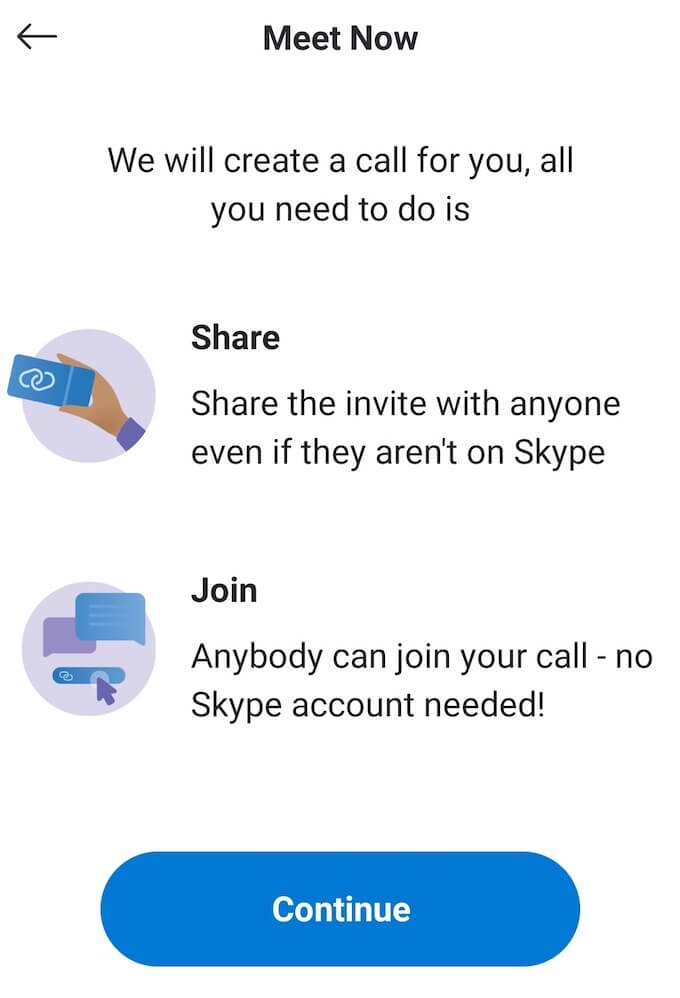
ในการแบ่งปันหน้าจอของคุณบน Skype คุณต้องติดตั้งแอปและสร้างบัญชี Microsoft จากนั้นเริ่มแฮงเอาท์วิดีโอและเลือกไอคอน จุดแนวนอนสามจุดที่ด้านล่างขวาของหน้าจอ เลือก แชร์หน้าจอจากตัวเลือกที่ปรากฏ
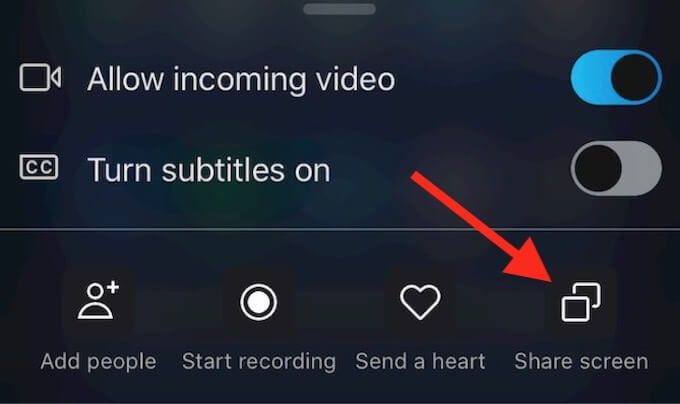
หากต้องการหยุดแชร์หน้าจอและกลับไปที่แฮงเอาท์วิดีโอให้เลือก หยุดการแชร์
เรียนรู้การแชร์หน้าจอบนสมาร์ทโฟนและคอมพิวเตอร์ของคุณ
การแชร์หน้าจอมีประโยชน์บ่อยกว่าที่คุณคิด เครื่องมือแบ่งปันหน้าจอ ทำให้ชีวิตง่ายขึ้นมากและประหยัดเวลาได้มาก หลังจากที่คุณเรียนรู้วิธีแชร์หน้าจอบน Android แล้วเราขอแนะนำให้เรียนรู้ วิธีใช้แอพแชร์หน้าจอบนพีซีของคุณ ด้วย
ครั้งสุดท้ายที่คุณต้องแชร์หน้าจอกับใครบางคนคือเมื่อใด คุณใช้แอปอะไร แบ่งปันประสบการณ์ของคุณด้วยการแชร์หน้าจอบน Android ในส่วนความคิดเห็นด้านล่าง